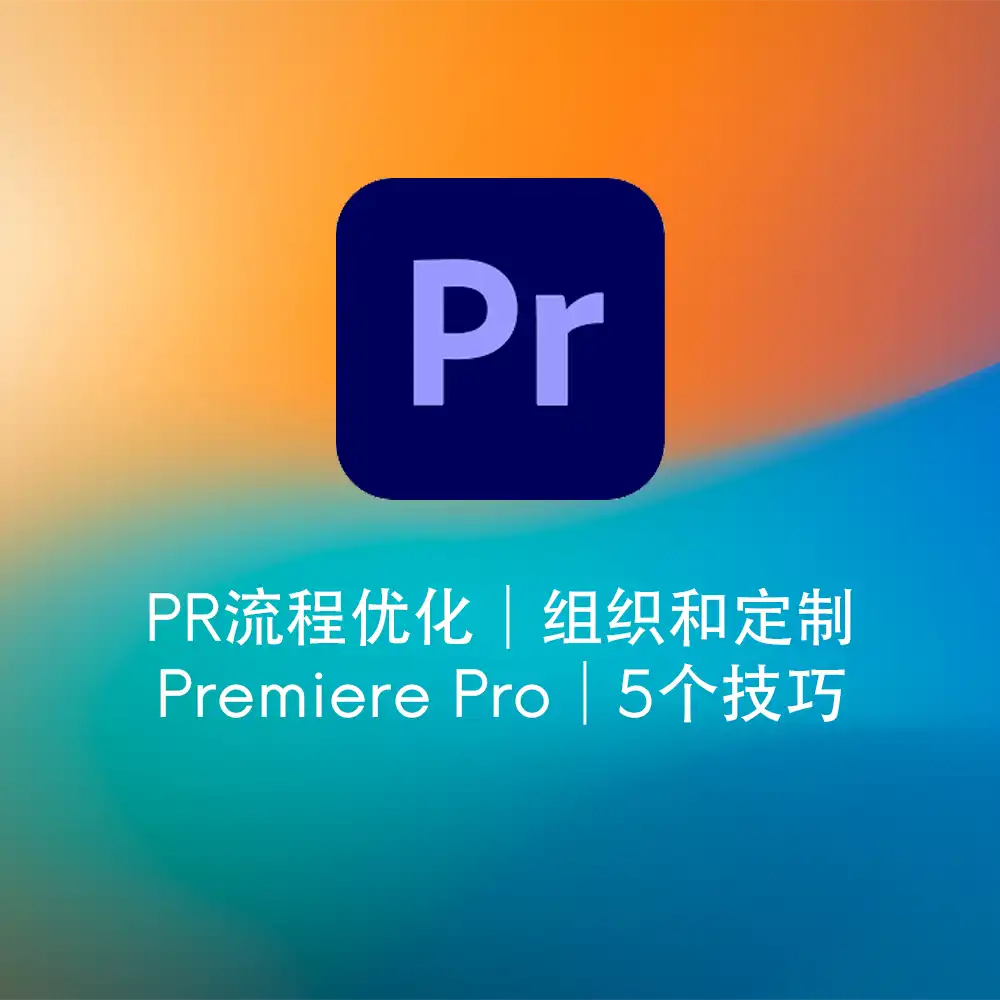本文最后由 Demo Marco 更新于 2024-01-03. 如有资源已失效,请留言反馈,将会及时处理。 【推荐:不翻墙访问被墙网站方法 | 自用高速专线机场 | 高速CN2线路 | 高质量家宽住宅IP】
学习一些基本的Premiere Pro键盘快捷键将有助于启动您的视频编辑体验。让我们看看基础知识。
Shutterstock的顶级图片
无论您是第一次坐下来编辑视频,还是从一个专业软件应用程序切换到另一个专业软件应用程序,学习如何使用非线性编辑程序似乎都令人生畏。经验丰富的编辑有时会因为不想花时间学习如何浏览新应用程序而留在他们不喜欢的应用程序上。
如果您熟悉Adobe Premiere Pro的界面,但您只是不太习惯浏览它,学习一些键盘快捷键将对您有很大帮助。让我们专注于一些基本的Premiere Pro键盘快捷键,所有这些键都是NLE中的默认键盘快捷键。
Premiere Pro捷径:J、K和L
如果您有任何编辑视频的经验,那么您很可能已经熟悉这三个。J、K和L键是您的播放或SHUTTLE控件。
L在玩。如果您按几次L,您的视频将以更快的速度播放。K停止了。J反向播放你的视频。就像L一样,如果你按几次J,你的反向播放速度会增加。

Premiere Pro捷径:I和O
这些可能是我最常用的两条捷径。I和O键用于标记夹子上的进出点。

Premiere Pro捷径:`(Backtick)
回勾键(`)最大化了光标当前悬停在的面板上。如果您只想最大化当前活跃的面板,请使用SHIFT + `。如果你视力不好或者在小型笔记本电脑上编辑,你会发现自己经常使用这个快捷方式。

Premiere Pro快捷方式:cd+K(Ctrl+K)
Cmd+K(PC用户的Ctrl + K)将简单地进行编辑,无论您的播放头位于何处。简单而甜蜜。

Premiere Pro快捷方式:向上和向下箭头
一旦时间轴中有剪辑,向上和向下箭头键将帮助您快速在剪辑之间跳动。上箭头键将播放头跳转到时间线上之前的编辑,而向下箭头键将跳转到时间轴上的下一个编辑。确保您的轨道定位已打开,否则向上和向下箭头键可能不起作用。

Premiere Pro捷径:M
M键将设置一个标记。标记适用于各种情况,包括编辑音乐节拍和标记时间线或单个剪辑的区域。当您的播放头在现有标记上方时按M将打开标记对话框。
Premiere Pro捷径:F
F代表匹配帧,可帮助您快速从时间线内找到源剪辑。在时间线中,只需按F键在源监视器中启动剪辑,并根据需要调整输入点和输出点。

Premiere Pro快捷方式:Cmd+M(Ctrl+M)
完成编辑后,Command+M(PC为Ctrl+M)将打开导出媒体对话框。然后你准备好呈现你的最终版本了。

一旦您熟悉了这些基本的键盘快捷键,就可以轻松搜索默认快捷键并自定义自己的布局以备将来使用。
你最喜欢的Premiere Pro键盘快捷键是什么?在下面的评论中分享您的工作流程提示!

特权会员|Member

联络渠道|技术支持